win7添加扫描仪的基础操作
时间:2022-10-26 13:18
很多朋友都还不熟悉win7添加扫描仪的基础操作,下面小编就讲解win7添加扫描仪的操作方法,希望对你们有所帮助哦。
win7添加扫描仪的基础操作

1、 首先点击开始菜单,选择控制面板,选择设备和打印机。

2、 在win7 64位旗舰版下载弹出的窗口中点击添加设备。
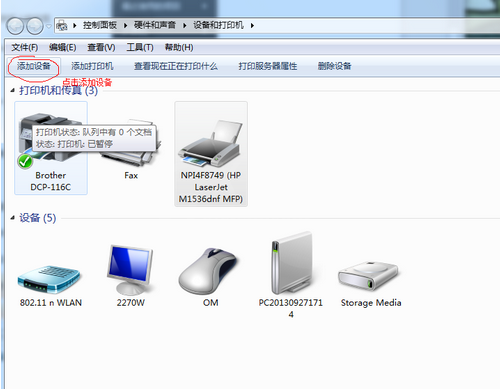
3、 选择要添加的打印机,万一添加失败了,会自动弹出下图,选择控制面板-管理工具:
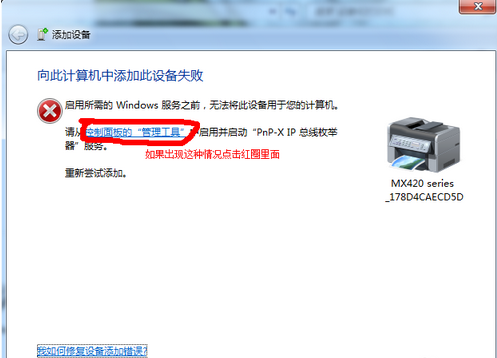
4、 接着选择左边的服务选项,下拉并选择PnP-X IP Bus Enumerator并且双击它。
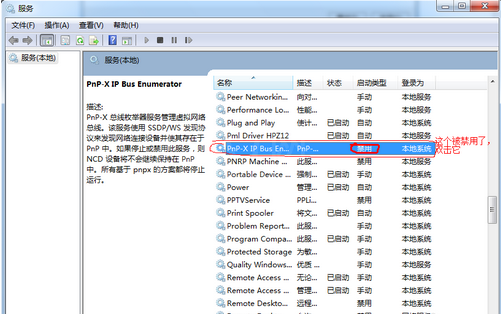
5、 然后点击选择自动,点击应用和启动。
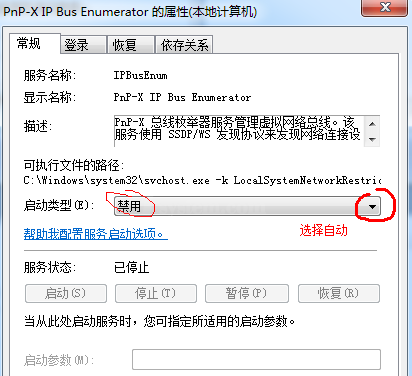
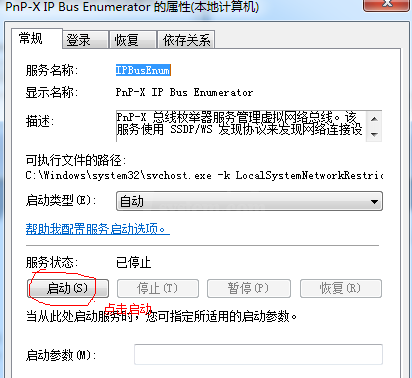
6、 启动完成后,在窗口中会出现已PnP-X IP Bus Enumerator启动字样。然后重现添加设备就可以了,选择自己要用的扫描仪就可以了。
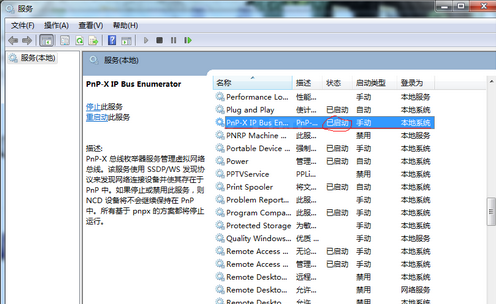
以上这里为各位分享了win7添加扫描仪的基础操作。有需要的朋友赶快来看看本篇文章吧。



























